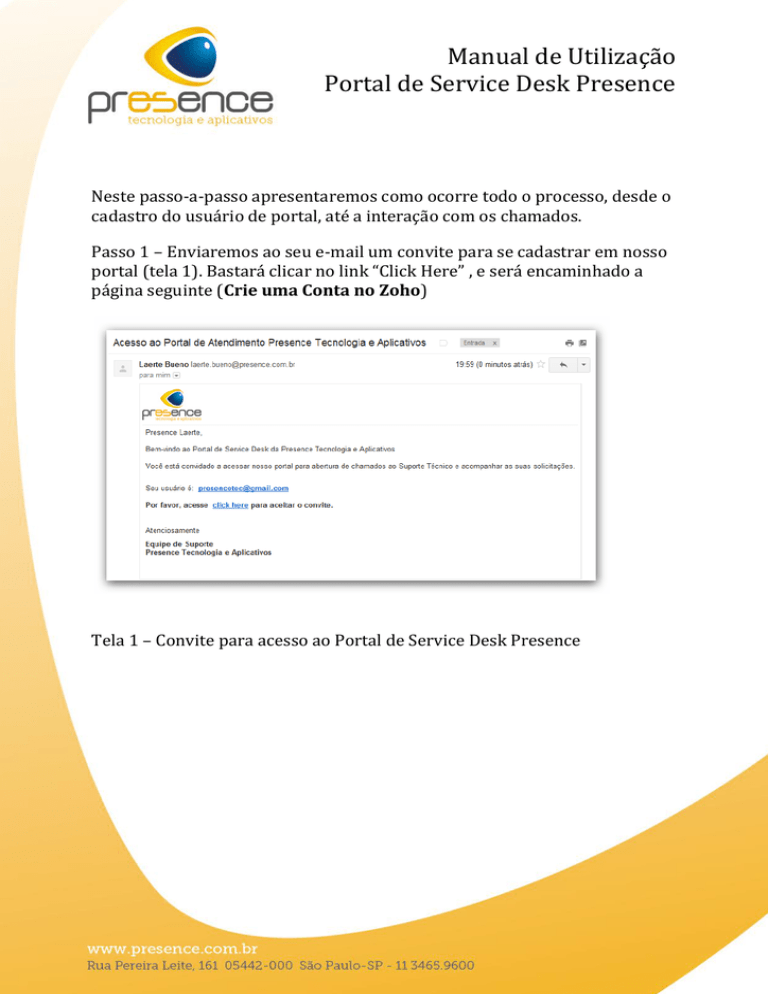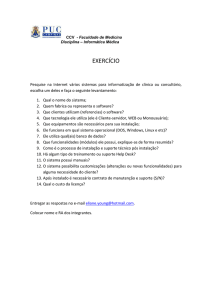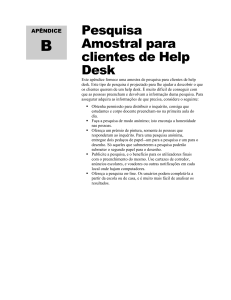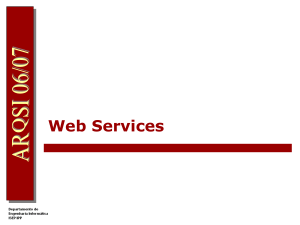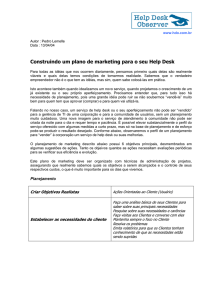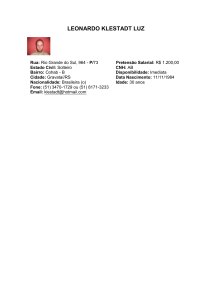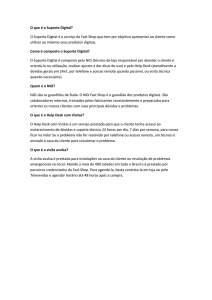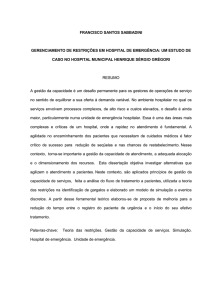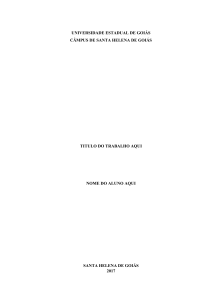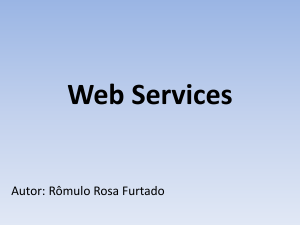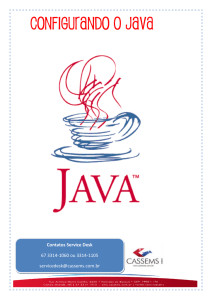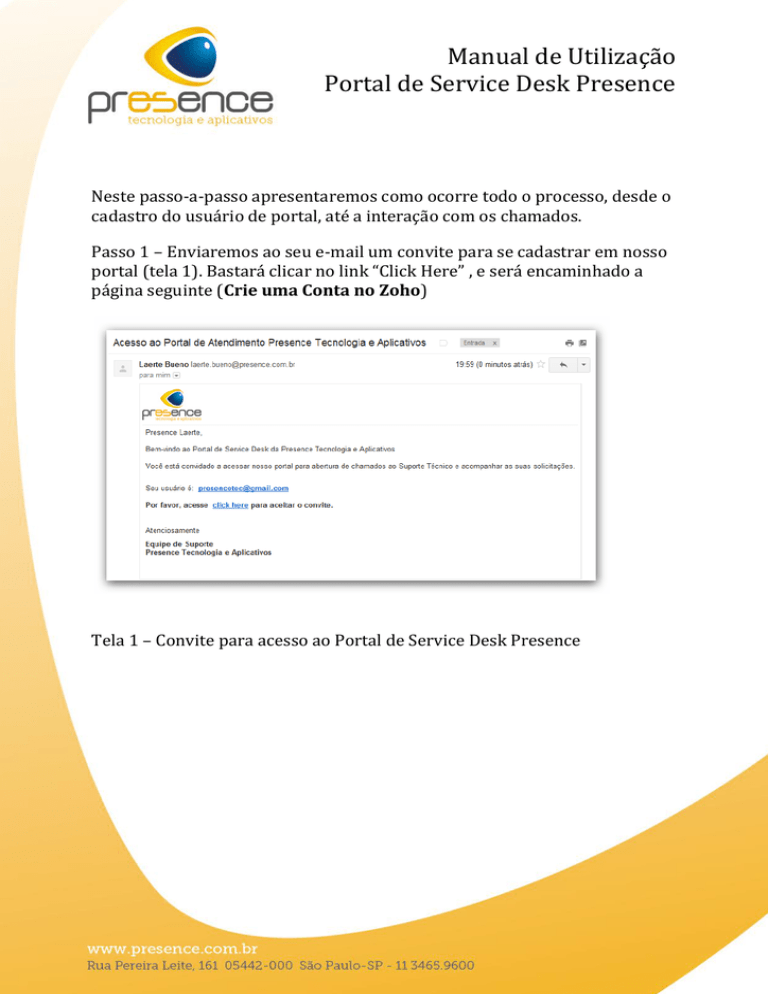
Manual de Utilização
Portal de Service Desk Presence
Neste passo-a-passo apresentaremos como ocorre todo o processo, desde o
cadastro do usuário de portal, até a interação com os chamados.
Passo 1 – Enviaremos ao seu e-mail um convite para se cadastrar em nosso
portal (tela 1). Bastará clicar no link “Click Here” , e será encaminhado a
página seguinte (Crie uma Conta no Zoho)
Tela 1 – Convite para acesso ao Portal de Service Desk Presence
Manual de Utilização
Portal de Service Desk Presence
Passo 2 – Vamos informar seus dados de acesso. Zoho é o nome da empresa
que nos forneceu a solução de Service Desk e, para acessar ao sistema em
qualquer browser, serão necessárias algumas informações personalizadas.
A partir desses dados de acesso o sistema identificará seus tickets
(chamados) e permitirá maior controle sobre a evolução dos mesmos.
Tela 2 – Cadastro de dados de acesso
Manual de Utilização
Portal de Service Desk Presence
Vamos aos Campos deste formulário:
Nome de utilizador: É seu usuário para acesso ao Portal;
Endereço de correio: É o e-mail para onde serão enviados os comunicados
sobre seus chamados (abertura, solução, encerramento, etc.);
Palavra-Passe: Informe, aqui, sua senha de acesso;
Reintroduzir palavra-passe: Confirme sua senha de acesso.
Será solicitada a verificação do texto, para evitar fraudes no cadastro.
Simplesmente digite a palavra proposta (em nosso exemplo acima, a
palavra PRIDING).
Passo 3 – Apresentando a confirmação de seu cadastro. Na tela 3 serão
apresentados seus dados de cadastro, para confirmação. Ao mesmo tempo,
será enviado um e-mail, conforme Tela 4, solicitando sua confirmação.
Simplesmente clique em “Confirmar! Por favor clique aqui para
verificar este endereço de correio-e para a sua conta Zoho”.
Tela 3 – Confirmando seus dados de cadastro
Manual de Utilização
Portal de Service Desk Presence
Tela 4 – Validando seu registro.
Tela 5 – Confirmando o endereço de e-mail informado
Manual de Utilização
Portal de Service Desk Presence
Tela 6 – Já está pronto para utilizar nosso portal.
Tela 7 – Tela de acesso ao Zoho. Essa é uma das telas possíveis de acesso.
No passo 4 apresentamos a tela personalizada da Presence.
Manual de Utilização
Portal de Service Desk Presence
Passo 4 – Acesso ao nosso Portal - Digite, em seu browser, o seguinte
endereço. Se preferir, copie e cole o endereço abaixo:
https://support.zoho.com/portal/presencehd/HomePage.do
Será apresentada a seguinte tela de acesso. Digite, aqui, os dados
informados no registro.
Tela 8 – Tela de acesso personalizada Presence
Manual de Utilização
Portal de Service Desk Presence
Passo 5 – Desbravando o nosso portal.Após digitar seus dados de acesso
(tela 8), será apresentada a tela inicial de nosso portal, com as
funcionalidades disponíveis.
Abaixo, uma breve apresentação das principais telas e funções do Portal:
Tela 9 – Tela Inicial do Portal
Tela 10 – Apresentando o modo de busca do Portal
Manual de Utilização
Portal de Service Desk Presence
Tela 11 – Adicionando um Chamado
Tela 12 – Tela para abertura de Chamado
Manual de Utilização
Portal de Service Desk Presence
Vamos aos campos disponíveis:
Tipo de Soliictação: Classifique de acordo com a opção que melhor
caracterize seu chamado;
Prioridade: Priorize, de acordo com o nível de criticidade, seu chamado;
Produto: Informe-nos qual o produto relacionado ao seu chamado;
Módulo: Qual módulo, deste produto, está relacionado ao chamado;
Versão, Release Menor, Release maior e Build: Nestes Campos será
informada a versão do produto em questão. Exemplo: Caso sua versão seja
7.0.1.7, informe:
Versão: 7
Release Menor: 0
Release Maior: 1
Build: 7
Tag: Caso disponível, informe o código do programa em questão. Esse
código se apresenta ao lado da descrição do Programa, entre parênteses.;
Assunto: Resumidamente, qual é o problema/dúvida/solicitação;
Descrição: Detalhe, aqui, o problema/dúvida/solicitação. Quanto mais
detalhes nos fornecer, mais agil será a resolução/resposta;
Anexar arquivo: Aqui voce poderá anexar exemplos de relatórios, cópias
de telas, enfim, tudo o que dispor de informações uteis para entendimento e
resolução de problemas. Vale lembrar que, quanto mais informações nos
enviar, mais agilizará a etapa de resolução dos problemas.
Após o cadastro de seu chamado será enviado, ao e-mail cadastrado, a
confirmação de registo:
Manual de Utilização
Portal de Service Desk Presence
Tela 13 – Mensagem de confirmação de que seu chamado foi registrado
Tela 14 – Acompanhe, em tempo real, suas solicitações.
Manual de Utilização
Portal de Service Desk Presence
Tela 15 – Pesquise. Quem sabe sua dúvida já não foi respondida ou seus
problemas resolvidos? Nesta área estarão disponíveis manuais,
procedimentos e documentos que auxiliarão na melhor utilização do
sistema.